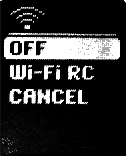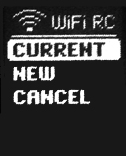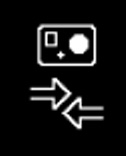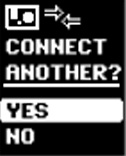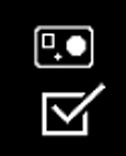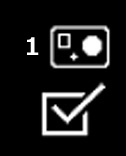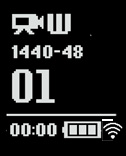HERO3でWi-Fiリモートを使用するためには、事前にカメラ側とWi-Fiリモートをペアリングする作業が必要です。 ■ Wi-Fiリモートのペアリング方法(2012/12/10) 2、カメラ前面のボタンを押し、カメラの電源を入れます。 3、側面にあるWi-Fiボタンを長押しし、Wi-Fiをオンにします。オンにすると、カメラ前面の液晶右下部にWi-Fiアイコン( 5、本体前面の[電源/メニュー] ボタンを使い、「WiFi RC」を選択し、[シャッター/選択] ボタンを押します。 7、Wi-Fi接続のアニメーションが表示され、カメラ側がWi-Fiリモートを探索中であることが示されます。 8、Wi-Fiリモートの電源がOFFであることを確認してから、リモートの [シャッター/選択] ボタンを押したまま、[電源/メニュー] ボタンを 9、Wi-Fiリモート側の液晶画面にWi-Fi接続のアニメーションが表示されている事を確認し、[シャッター/選択] ボタンを放します。 10、カメラとWi-Fiリモートが接続されると、カメラとWi-Fiリモートの両方の液晶に次の画面が表示されます。1台のカメラのみ操作する場合は、「NO」を選択し、[シャッター/選択] ボタンを押します。複数台のカメラを操作する場合は「YES」を選択して[シャッター/選択] ボタンを押します。このあと、カメラ側では上記操作手順の1-7の操作をしてください。 |